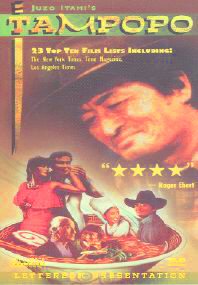| |||||||||||||||
|

|
IMEって何?
Akira Kato
July 2, 2003
日本語IME (Input Method Editor) というのは、北米で一般に使われている(日本語用でない) キーボードから日本語を入力する場合に必要になる、日本語文字入力用のプログラムです。 今、上の画面で示すように、このページを、ノートパッドを使って書いていますが、このように日本語をキーボードから直接入力できるのは、 日本語IMEを使っているからです。 日本語IMEを使っていない場合には、次に示すような画面になります。
画面のトップに見えるのがランゲージ・バーです。日本語用ランゲージ・バーは、ずいぶんと長くなりますが。短くすることもできます。 このことについては、あとで説明します。 上の例で分かるように、日本語IMEを使えば、ノートパッドを日本語用ワード・プロセッサーとして使えるわけです。 ウェブページを書く場合にも、特別に、他の日本語ワープロを使う必要がありません。 インターネット・エクスプローラー (MSIE) を使っているのなら、 View をメニュー・バーの上でクリックし、 下に示すように、プルダウン・メニューが現れたら、Source をクリックすれば、そのままノートパッドを使って、 ウェブページを修正することができます。
私は、WINDOWS XP を使っていますが、WINDOWS 98 を使っていたときには、日本語IMEがあることを知らずにいたので、 他の日本語ワープロを使ってウェブページを書いていました。 日本語IMEは、 WINDOWS 2000 と WINDOWS XP 及びそれ以降のバージョンには、一緒についてきます。 したがって、ただオプションとして選択するだけで使うことができます。他の古いシステム (Windows 95, 98, ME, NT) の場合には、一緒についてきません。従って、日本語IMEを使いたい場合には、MSIE の最新のバージョンをインストールするときに 日本語サポートを選択し、システムの中へ取り込む必要があります。 ノートパッドについて一言。WINDOWS 98を使うと、他の日本語のワープロから、内容をノートパッドへ移した場合、 そのまま (つまり、文字化けしたまま) 内容を取り込んでいました。 WINDOWS XPで同じことをすると、ポップアップ・ボックスが現れて、 どのエンコーティングを使って保存するのかを、質問してきます。エンコーティングがどういうものか、よく知らずに、適当に選んで保存すると、 あとで読み込んだときに、文字化けして、全く読めないことがあります。ですから、よく注意して保存する必要があります。詳しいことは、 このページ(WINDOWS XPを使うようになったらメールを受け取った人から読めないと返事がきたが。。。 どうして?)を読んでください。
ランゲージ・バーを短くする
| ||||||||||||||
| 筆者紹介 |

|
| Comments | |||
|
|||
| Beaverland ジャポニカ |
| Re-Discover JAPAN |




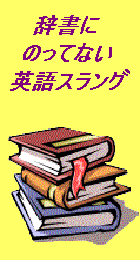

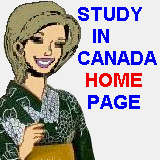
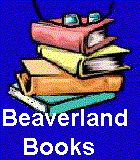
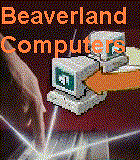

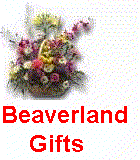
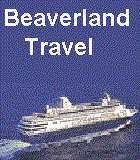

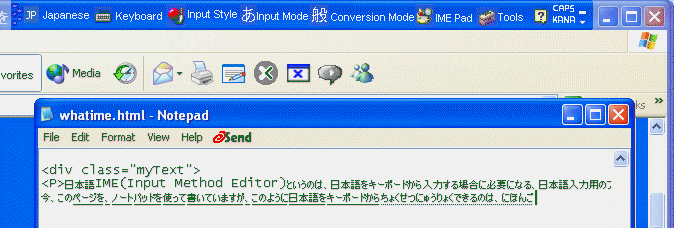
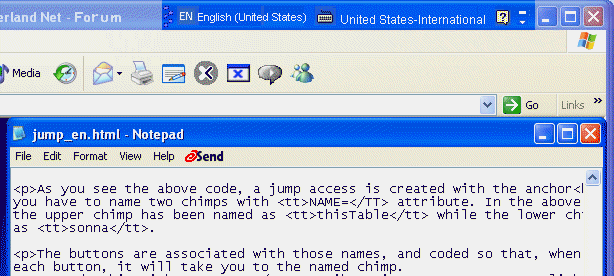
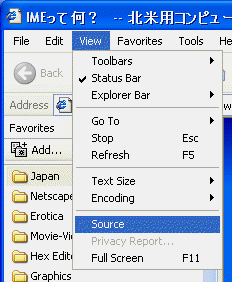
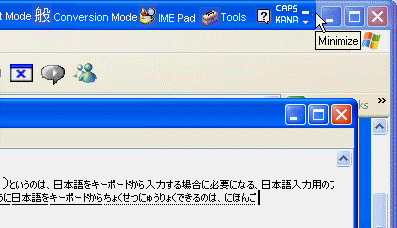

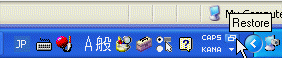
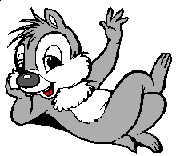 Related
Related